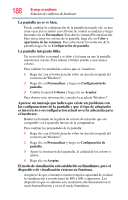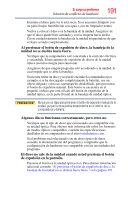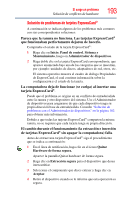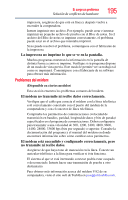Toshiba Satellite U505-SP2990C User's Guide for Satellite U500 Series Spanish - Page 190
Problemas de la unidad óptica, Sus archivos de datos están dañados o degradados.
 |
View all Toshiba Satellite U505-SP2990C manuals
Add to My Manuals
Save this manual to your list of manuals |
Page 190 highlights
190 Si surge un problema Solución de conflictos de hardware 5 Haga clic en el botón Comprobar ahora. Aparece la casilla Comprobar disco. 6 Puede seleccionar una de las siguientes opciones o ambas: ❖ Arreglar los errores del sistema de archivos automáticamente ❖ Examinar e intentar recuperar los sectores defectuosos 7 Haga clic en Iniciar. La comprobación de errores diagnostica y repara el disco. El disco duro funciona muy despacio. Si ha estado usando la computadora por mucho tiempo, los archivos podrían estar fragmentados. Ejecute la herramienta Desfragmentador de disco. Para esto, haga clic en Inicio, Todos los programas, Accesorios, Herramientas del sistema y luego en Desfragmentador de disco. Una vez que aparezca, haga clic en Desfragmentar ahora. Sus archivos de datos están dañados o degradados. Busque los procedimientos de recuperación de archivos en la documentación de sus programas. Hay muchos paquetes de programas que crean copias de seguridad automáticamente. También podría recuperar datos perdidos si utiliza un programa de utilidades. Consulte al administrador de su red. Algunos programas funcionan correctamente, pero otros no. Probablemente éste sea un problema de configuración. Si un programa no funciona correctamente, consulte su documentación y verifique que la configuración de hardware satisface sus necesidades. Problemas de la unidad óptica No puede acceder a un disco que está en la unidad. Si la unidad óptica es una unidad externa, asegúrese de que el cable de dicha unidad esté debidamente conectado a la computadora. Asegúrese de que la bandeja que contenga el disco óptico esté debidamente cerrada. Presiónela suavemente hasta que encaje en su lugar. Abra la bandeja de la unidad y extraiga el disco. Asegúrese de que la bandeja de la unidad esté limpia, ya que el polvo o un objeto extraño pueden interferir con el rayo láser.